Windows 7 Admin Password Reset (Română)
În scopul de a găsi moduri disponibile pentru a reseta Windows 7 parolă de administrator eficient, în primul rând ar trebui să știm administrator este doar un singur tip de utilizator de cont de utilizator Windows 7. Pe lângă utilizator administrator, contul de utilizator Windows 7 include, de asemenea, utilizator standard și administrator încorporat. Administratorul încorporat este dezactivat în mod implicit, dar are drepturi de acces și permisiuni complete pe computer., dacă doriți să resetați parola de utilizator Standard Windows 7, puteți utiliza pe deplin privilegiile de administrator.
- opțiunea 1: resetați parola uitată Windows 7 în modul sigur cu Administrator
- Opțiunea 2: Resetați parola de administrator Windows 7 cu Reset Disk
- Opțiunea 3: resetați parola de Administrator Windows 7 cu instrumentul de recuperare
opțiunea 1: resetarea parolei Windows 7 în modul sigur prin Administrator
când Windows 7 a fost creat în același timp. Contul de Administrator nu are parolă decât dacă creați una pentru acesta., Deci, este posibil să resetați parola de administrator uitată Windows 7 dacă puteți accesa computerul Windows 7 cu administrator încorporat în modul sigur. Acum vom încerca să vă conectați la Windows 7 cu administratorul încorporat și să resetați parola de administrator uitată.
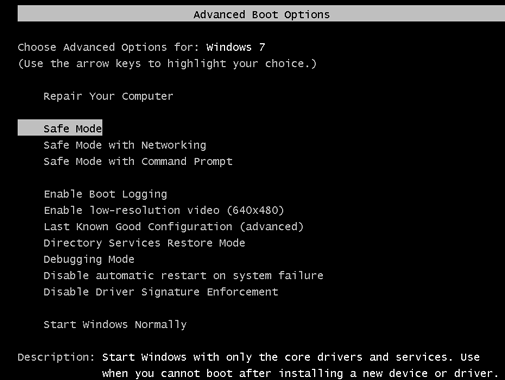
- 1. Porniți sau reporniți PC-ul sau laptopul Windows 7.
- 2. Apăsați F8 în mod repetat până când apare ecranul meniului Opțiuni avansate Windows.
- 3. Selectați Modul sigur în ecranul următor, apoi apăsați Enter.
- 4. Conectați-vă la Windows 7 cu cont de Administrator când vedeți ecranul de conectare.,
- 5. Faceți clic pe Start deschideți panoul de control conturi Utilizatori și selectați Administrator blocat pentru a reseta parola. Sau executați promptul de comandă ca administrator pentru a reseta parola Windows 7 cu comanda utilizatorului net.
Opțiunea 2: Resetați parola de administrator Windows 7 cu discul de resetare
discul de resetare a parolei este un lucru foarte bun, care poate fi creat gratuit atunci când computerul este accesibil și resetați parola Windows eficient pe computerul blocat. În afară de aceasta, există un alt disc de resetare a parolei, care este bured cu instrumentul de recuperare a parolei Windows, Windows 7 Password Genius., Acum lăsăm să luăm discul de resetare a parolei pre-creat pentru a reseta parola de administrator Windows 7.
pe ecranul de conectare Windows 7 eșuat, există un mesaj link Reset password care vă poate ghida să resetați parola Windows uitată cu wizard.
1. Faceți clic pe Resetare parolă și apare Expertul de resetare a parolei.
2. Faceți clic pe Următorul și introduceți Win 7 password Key disk(discul de resetare a parolei) în computerul blocat.
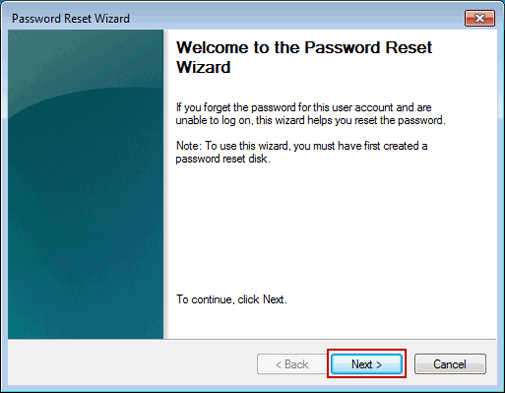
3. Alegeți discul de recuperare din caseta derulantă și faceți clic pe Următorul.
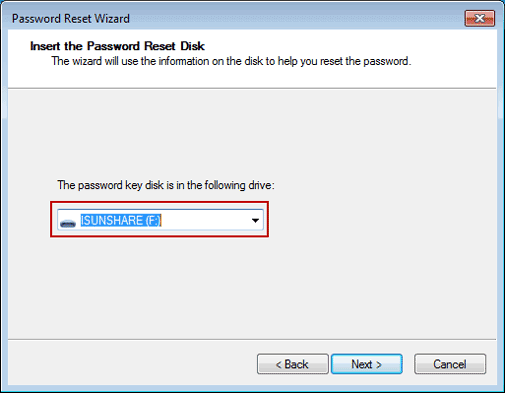
4., Vă va cere să setați o nouă parolă pentru administratorul Windows 7. Doar tastați unul nou și confirmați-l.
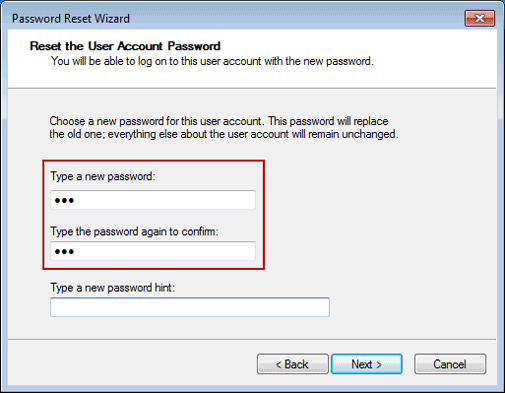
5. Faceți clic pe Următorul și terminați în cele din urmă pentru a finaliza resetarea parolei de administrator uitat Windows 7.
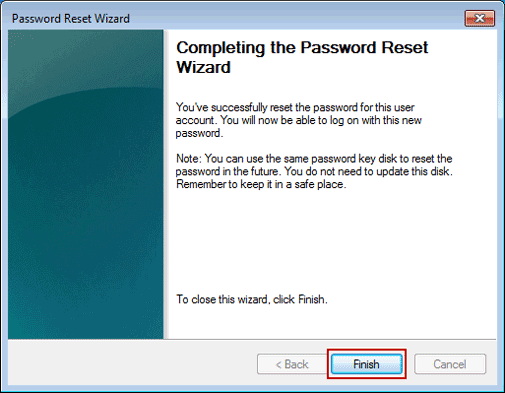
Opțiunea 3: a Reseta Parola de Administrator pentru Windows 7 cu Instrumentul de Recuperare
în Afară de mai sus două opțiuni, Windows 7 instrument de recuperare a parolei este o altă modalitate de puternic pentru a reseta parola pentru Windows 7 administratori la o dată., Funcționează indiferent dacă aveți administrator, disc de resetare a parolei, CD de instalare, disc de recuperare a sistemului sau nu. Deci, luați-o în uz, parola de administrator uitată Windows 7 va fi eliminată instantaneu.pasul 1: Descărcați, instalați și rulați iSunshare Windows Password Genius pe un computer disponibil.
Pasul 2: Introduceți dispozitivul USB bootabil sau CD/DVD gol în computer și selectați-l pentru a arde discul de resetare a parolei cu butonul start burning pe software-ul de recuperare a parolei. După ce discul de recuperare a parolei Windows 7 arde cu succes, ieșiți din dispozitivul de eliminare.,
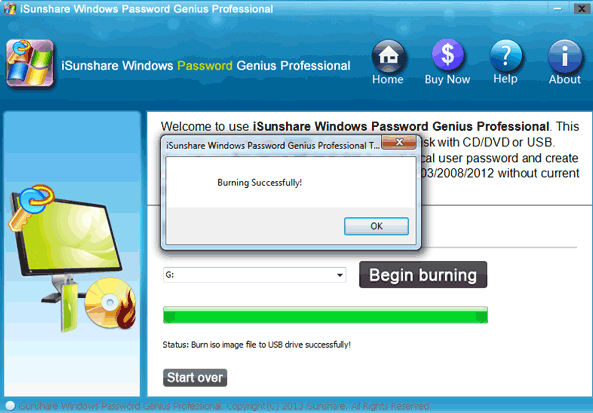
Pasul 3: Introduceți discul de recuperare a parolei ars în computerul Windows 7 blocat. Și porniți computerul de la acesta pentru a reseta parola de administrator Windows 7.două metode pentru a seta computerul de boot de pe unitatea USB
după ce computerul Windows 7 pornește cu succes de pe discul de recuperare a parolei, selectați sistemul Windows Windows 7 și contul de administrator pe iSunshare Windows 7 Password Genius. Apoi faceți clic pe butonul Resetare parolă pentru a reseta parola de administrare Windows 7 la gol., Reporniți computerul Windows 7 blocat și vă puteți conecta fără parolă dacă alegeți administratorul ca utilizator de conectare.
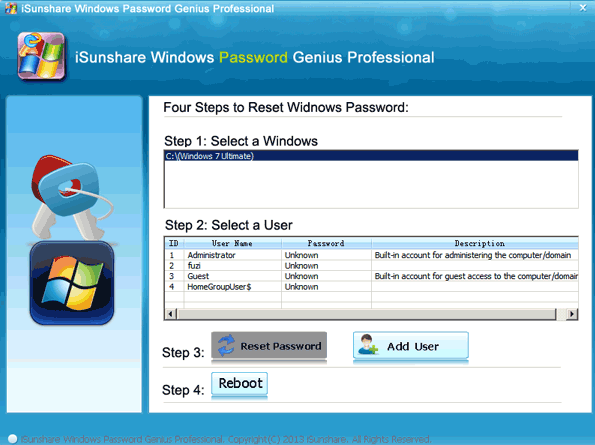
sfaturi:
- 1. Păstrați conturile de utilizator Windows și parola în loc sigur.
- 2. Creați un disc de resetare a parolei Windows înainte ca computerul să fie blocat.
- 3. Când ați uitat parola de utilizator standard, vă puteți conecta cu alte conturi de administrator pentru a reseta parola.
- 4., Dacă ați uitat toată parola de administrator Windows, va trebui să reinstalați sistemul Windows pentru a șterge toate datele, resetați parola Windows 7 cu reset disk sau puteți elimina parola de utilizator uitată schimbând doar fișierul de registru cu Windows Password Genius.
link – uri conexe:
- cum să ocoliți ecranul de conectare Windows 7 și parola de administrator
- ați uitat parola Windows 7 și nu resetați discul-cum să intrați
- HP EliteBook Windows 7 BIOS/Administrator Password Reset
- eliminați sau ocoliți Windows 8/8.,1 Admin Password
- Resetați Windows 10 Parola uitată pentru contul Local / Microsoft